vivox7plus怎么硬格
是vivo X7 Plus硬格(恢复出厂设置或双清)的详细步骤及注意事项,涵盖两种主流方法:通过Recovery模式操作和通过系统设置实现,内容将结合具体流程、风险提示与实用建议展开说明。

通过Recovery模式硬格(双清)
这是最彻底的格式化方式,适用于解决系统卡顿、异常崩溃等问题,但会清除所有个人数据,以下是详细步骤:
-
关机准备:长按电源键直至屏幕完全关闭,确保手机处于关机状态,若电池可拆卸,建议取出后重新安装以中断潜在运行进程;
-
进入Recovery界面:同时按住“音量+键”和“电源键”,持续至出现vivo品牌标识后松手,此时设备将自动转入恢复模式(部分用户可能看到中文选项如“重启”“清除数据”等);
-
执行双清操作
- 第一步:清除缓存分区,使用音量键上下移动光标至“wipe cache partition”(或中文对应的“清除缓存”),按下电源键确认选择,此步骤可释放临时文件占用的空间,优化运行效率;
- 第二步:恢复出厂设置,继续选择“wipe data/factory reset”(或“清除所有数据”),再次按电源键进入二次确认页面,勾选“Yes--delete all user data”并确认,该操作将抹除账户信息、应用记录、照片视频等全部用户生成的内容;
-
完成重启:返回主菜单,选取“reboot system now”(立即重启系统),等待设备初始化完成,首次开机时间可能略长于日常启动。
⚠️注意:此方法导致的数据丢失不可逆,务必提前通过云服务或电脑备份重要资料!
通过系统设置恢复出厂设置
相较于Recovery模式,此方法更直观且安全性更高,适合仍能正常开机的用户使用:
-
打开设置菜单:在桌面找到齿轮状图标进入“设置”;
-
定位备份与重置入口:依次点击“更多设置→恢复出厂设置”;
-
确认清除范围:勾选“清除所有数据”以确保完整重置,避免残留配置文件影响新系统稳定性;
-
启动重置进程:点击底部红色字体提示的“重置手机”,输入锁屏密码完成身份验证后开始自动化清理流程。
ℹ️区别对比:此方式不会触及Recovery下的深层分区,仅重置用户可见的数据层,适用于轻度修复需求。
关键差异与场景建议
| 特性 | Recovery模式双清 | 系统内恢复出厂设置 |
|---|---|---|
| 数据清除深度 | ✔️彻底(含隐藏日志文件) | ⭕仅限用户可见内容 |
| 适用场景 | 严重故障/刷机前预处理 | 日常维护/转卖二手前准备 |
| 操作门槛 | 需熟悉按键组合 | 图形化交互更友好 |
| 潜在风险 | 误触分区可能导致变砖 | 无额外风险 |
对于大多数普通用户而言,优先推荐使用系统内置的恢复功能,只有当设备无法正常启动时,才需要考虑Recovery模式下的深度清理。
重要预警与善后处理
-
数据保全策略:无论是哪种方式,都会永久删除通讯录、短信、第三方APP账号凭证等敏感信息,建议事前通过以下途径备份:
- 云端同步(如vivo云服务);
- PC端手机助手软件导出;
- 手动拷贝存储卡内的多媒体文件至电脑。
-
售后支持通道:如果操作过程中遇到黑屏、无限循环重启等极端情况,可携带购机凭证前往官方授权服务中心获取专业帮助,查询网点的方式包括:登录vivo官网→服务板块→网点查询功能模块。
FAQs
Q1: 硬格之后能否撤回操作?
答:不可以,所谓“硬格”即指通过物理按键强制触发的工厂级复位指令,其本质是对闪存芯片进行低阶格式化,一旦执行完毕,原有数据将被永久性覆盖,无法通过常规手段恢复,因此务必在操作前完成重要资料转移。
Q2: 为什么有时候需要重复多次双清才能解决问题?
答:这通常发生在系统更新失败导致固件残留的情况下,首次双清可能仅移除了表层配置参数,而深层分区仍存在冲突文件,此时可尝试再次进入Recovery模式,先选择“安装更新”(若有可用OTA包),再重新执行双清流程,往往能有效
版权声明:本文由环云手机汇 - 聚焦全球新机与行业动态!发布,如需转载请注明出处。




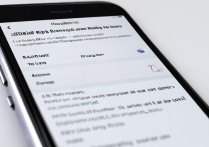









 冀ICP备2021017634号-5
冀ICP备2021017634号-5
 冀公网安备13062802000102号
冀公网安备13062802000102号